Hover 交互效果的应用场景
好的交互设计可以达到视觉效果和功能效果的平衡,并提升用户的使用体验。那么,Hover交互可以怎么在场景中应用呢?这篇文章里,作者就总结了Hover交互效果的应用场景,一起来看看吧。
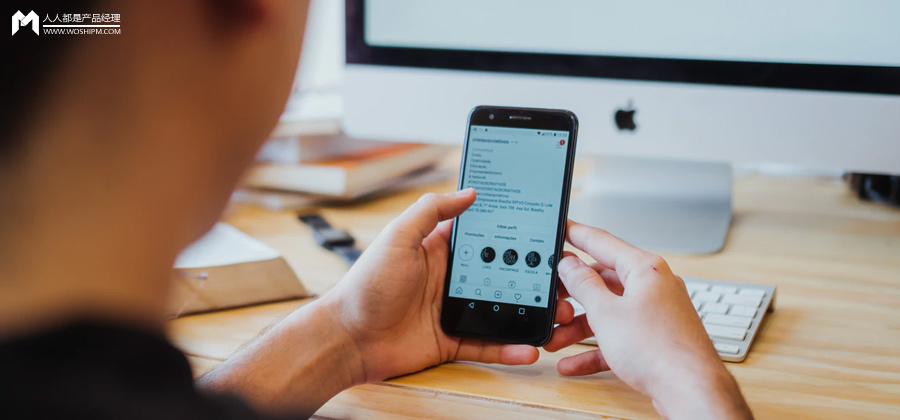
前言
Hover交互可以提高操作效率,对于各种dashboard而言,Hover能够让用户在拥有直观干净的图表的同时,也能了解各节点的具体数据。
Hover交互可以达到视觉效果美观跟功能实用的微妙平衡,设计师为了视觉效果可以先把内容优先级较低的内容隐藏,等鼠标移入时再将其显示出来。
元素的常见状态:
- Visited :表示已点击的状态。
- Hover :表示鼠标悬停。
- Disabled:表示元素不可用时的状态。
下面简单介绍下几种常见的呈现方式。
1)整体背景色变化:从没有背景色,到有背景色。这种方式最常见,整体可能是一个按钮、或者一个段落。
示意:
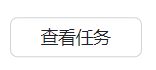
2)整体背景色变化:被选中的选项,不变化。选中的选项,样式已经区分,不受影响。
示意:
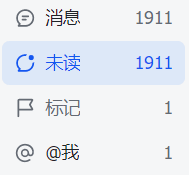
3)局部背景色变化,放大轮廓区域。针对按钮产生固定色块框。同时扩大了点击范围。
示意:
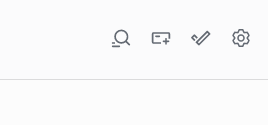
4)局部背景色变化(圆角),且附带说明文字。适用于不易被用户理解的功能点。
示意:

5)局部背景色变化(直角),普通级别的按钮。
示意:
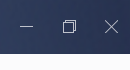
6)背景色变化,文字和图标也高亮。双重变色,更加突出。
示意:

7)背景色变化,图标融入彩色和简单动效。动感突出、更明显、更活力。适用于主菜单。
示意:

8)滑过才显示 [功能按钮]。多用于数据多的列表,使页面简洁,避免杂乱。
示意:
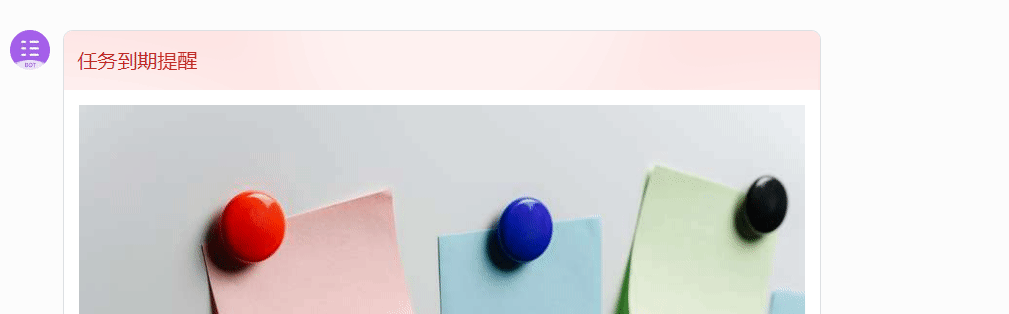
9)滑过时,用遮罩和新功能按钮替代原位置。多用于数据多的列表,节省空间,显示更多数据。
示意:
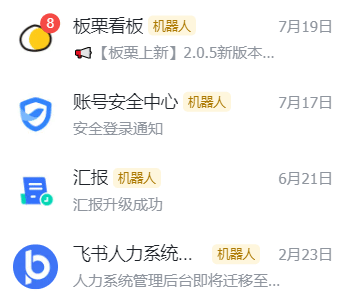
10)弱小圈选变化,适用于不明确的选择。
示意:

总之,良好的网页交互设计可以提高用户体验,增强网站的吸引力和用户参与度,减少用户的认知负担和操作困难,使用户能够轻松地完成任务,提升用户对产品的满意度和使用的愿望。
此外,交互式内容设计还可以让用户完成各种任务,如搜索、过滤、排序等,使网站更加实用和功能强大。
同时,通过微小的交互设计可以大大提高用户体验,例如反馈动画、清晰的错误提示、可预测的操作结果等,这些细节可以增强用户的忠诚度和参与度。
本文由 @埕姑娘 原创发布于人人都是产品经理,未经许可,禁止转载
题图来自 Unsplash,基于 CC0 协议。
该文观点仅代表作者本人,人人都是产品经理平台仅提供信息存储空间服务。
- 目前还没评论,等你发挥!
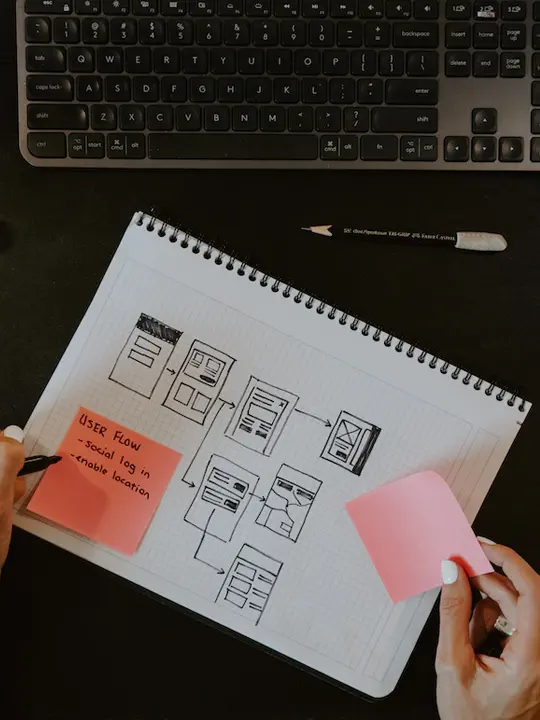


 起点课堂会员权益
起点课堂会员权益
 产品经理的职业发展路径主要有四个方向:专业线、管理线、项目线和自主创业。管理线是指转向管理岗位,带一个团队..
产品经理的职业发展路径主要有四个方向:专业线、管理线、项目线和自主创业。管理线是指转向管理岗位,带一个团队..















